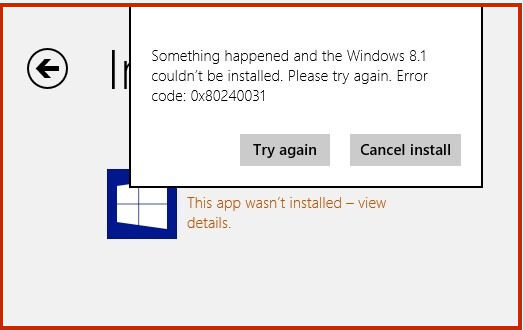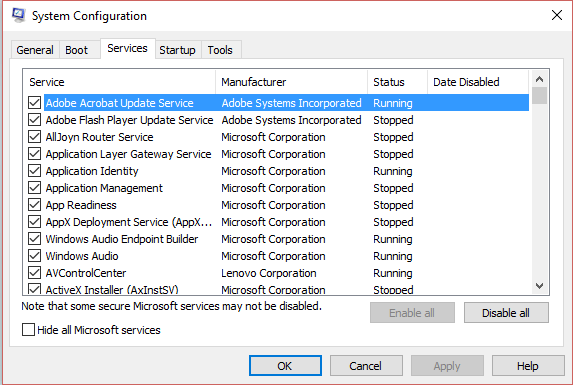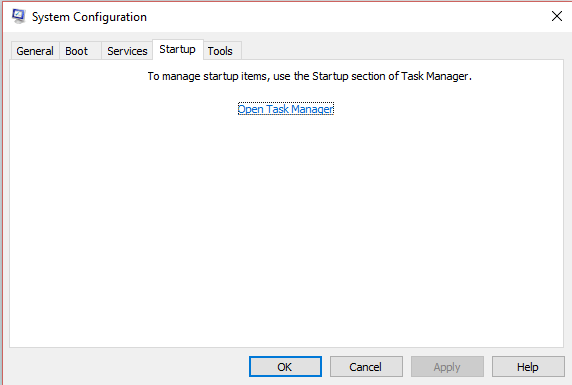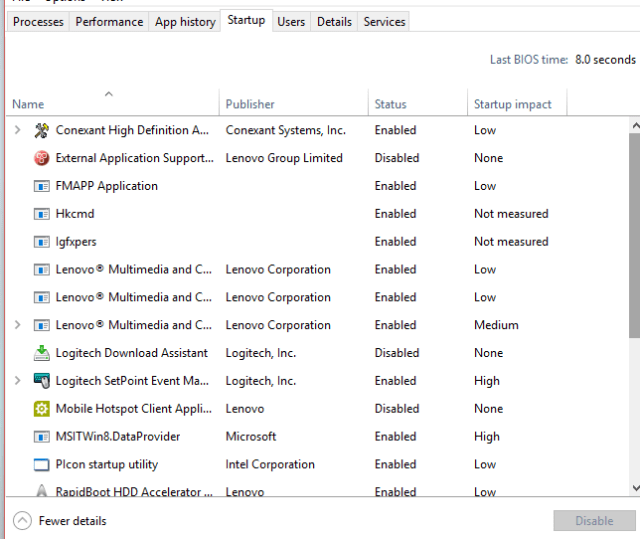Sei incapace di aggiorna le finestre 10 perché 80240031 Errore?
è Errore durante il download dell'aggiornamento di Windows al 40% o al 99%?
Sei incapace di Aggiorna Windows 10?
Se stai affrontando i problemi di cui sopra, devi leggere questo post completamente. Ottieni l'errore di aggiornamento 80240031 è molto raro e se una volta affronti questo errore, potresti essere stanco ma non avere successo nell'aggiornamento di Windows. Quindi, in questo post, Ho provato a combinare tutte le soluzioni disponibili attraverso le quali è possibile correggere l'errore di aggiornamento di Windows 0x80240031.
Soluzione 1: Riparazione tramite la riparazione avanzata del sistema
Il motivo più comune per cui l'aggiornamento di Windows non è riuscito sono i file di sistema corrotti o danneggiati come i file DLL, file exe, file di sistema, eccetera. Esistono centinaia di piccoli file di sistema che funzionano per compiti specifici. Se uno dei file viene sostituito, rimuove o danneggia, potresti ricevere un errore di aggiornamento di Windows 80240031.
Scarica e installa lo strumento di riparazione del sistema avanzato e scansiona il tuo PC. Ha il grande database con 25 milioni di file. Troverà tutti i file di sistema corrotti o cancellati e li reinstallerà con quello nuovo. Dopo, ottimizzazione con lo strumento di riparazione del sistema avanzato, prova a installare di nuovo l'aggiornamento di Windows.
Soluzione 2: scollegare tutte le periferiche esterne
Ti starai chiedendo come la rimozione di una periferica esterna possa aiutare a correggere l'errore di aggiornamento 80240031, ma è un metodo collaudato e funziona il 90% dei tempi. Devi rimuovere tutti i dispositivi esterni tranne il mouse e la tastiera. Scollegare il disco rigido esterno, il ricevitore bluetooth, la console di gioco, il lettore di schede esterno, Hub USB, eccetera. Una volta rimosso, prova ad aggiornare di nuovo.
Soluzione 3: Eseguire un avvio pulito
Qualche volta, altri servizi in esecuzione sono in conflitto con il servizio di aggiornamento, quindi esegui Windows Update in avvio pulito. È molto facile avviare il PC con un avvio pulito. Segui i passi:
passo 1: Ha aperto Correre comando e digita msconfig e premi Invio
passo 2: Clicca su Servizi tab. Qui, seleziona Nascondi tutti i servizi Microsoft casella di controllo e quindi fare clic su Disabilitare tutto pulsante.
passo 3: Ora, fare clic sulla scheda Home e quindi fare clic su Apri Task Manager Collegamento.
passo 4: Disabilita tutti gli elementi di avvio.
passo 5: Chiudi il Task Manager e fai clic su OK nella finestra Configurazione di sistema.
passo 6: Riavvia il tuo computer.
Soluzione 4: Utilizzo SFC /SCANNOW comando
Questo è un comando molto utile che ripara tutti i file di sistema danneggiati. Puoi eseguire questo comando usando i seguenti metodi.
io. Clicca su Cominciare Menu e cerca cmd.
II. Fare clic con il tasto destro del mouse sul prompt dei comandi e selezionare Esegui come amministratore.
III. Al comando, digita windows sfc / scansiona e premi Invio.
IV. Attendi fino al termine della procedura.
V Se non ricevi un messaggio di errore, basta riavviare il computer ed eseguire nuovamente l'aggiornamento di Windows. Se ricevi errori, eseguire il seguente comando per risolvere i problemi.
NOI. Se sono stati trovati errori, prova a risolverlo con DISM.
VII. Nello stesso comando, finestra di richiesta di scrittura Disma / in linea / Pulisci-Immagine / RipristinaSalute
VIII. Al termine della riparazione, riavvia il computer e prova ad aggiornare ora.
Riepilogo
In questo post, Ho provato a combinare tutte le soluzioni attraverso le quali puoi correggere l'errore di aggiornamento di Windows 0x80240031. Se hai ancora problemi, lascia il tuo commento, ti aiuteremo sicuramente.
Altre correzioni di bug